Dell Precision 3520 User Manual [sv]
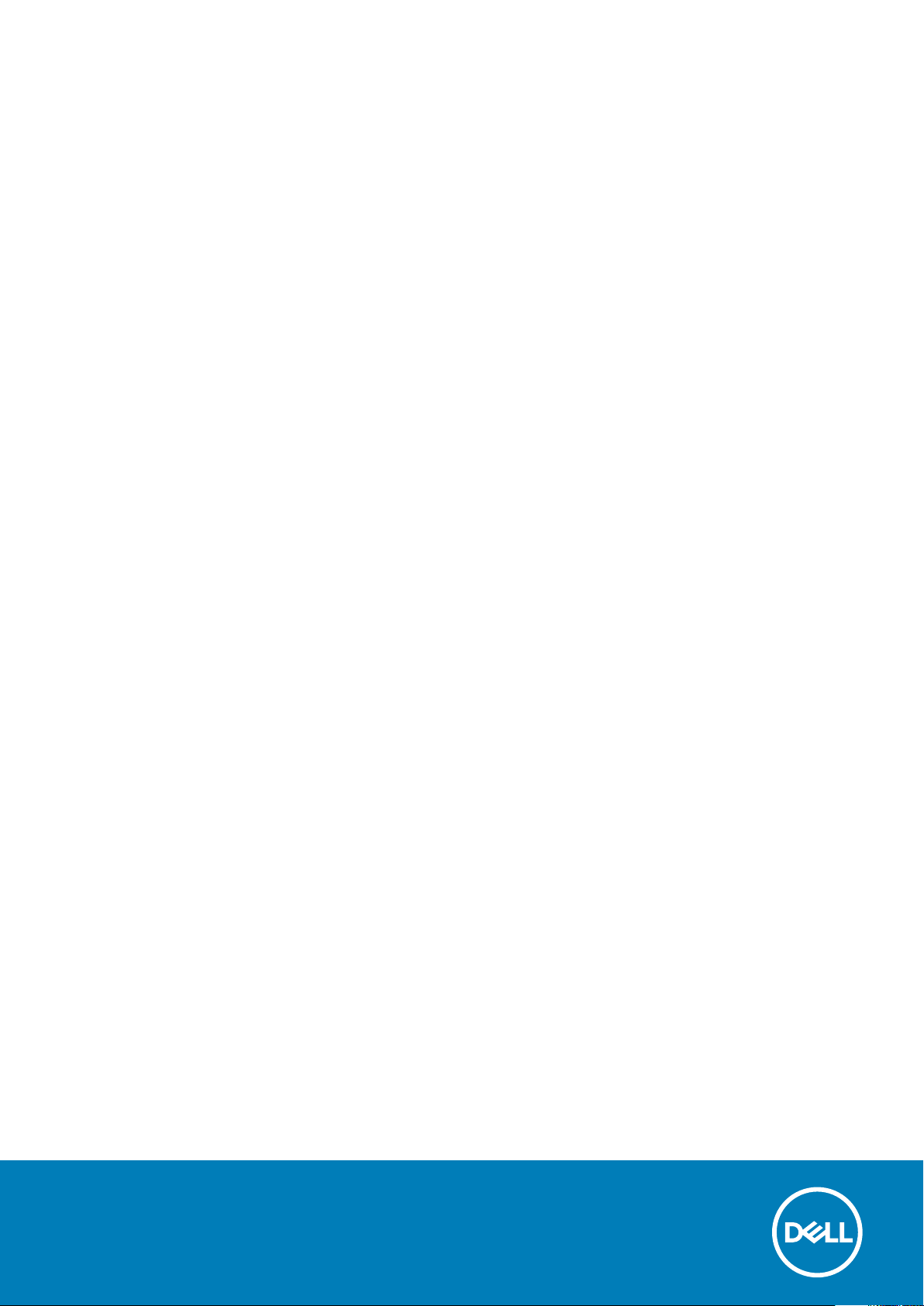
Dell Precision 3520
Ägarens handbok
Regleringsmodell: P60F
Regleringstyp: P60F001
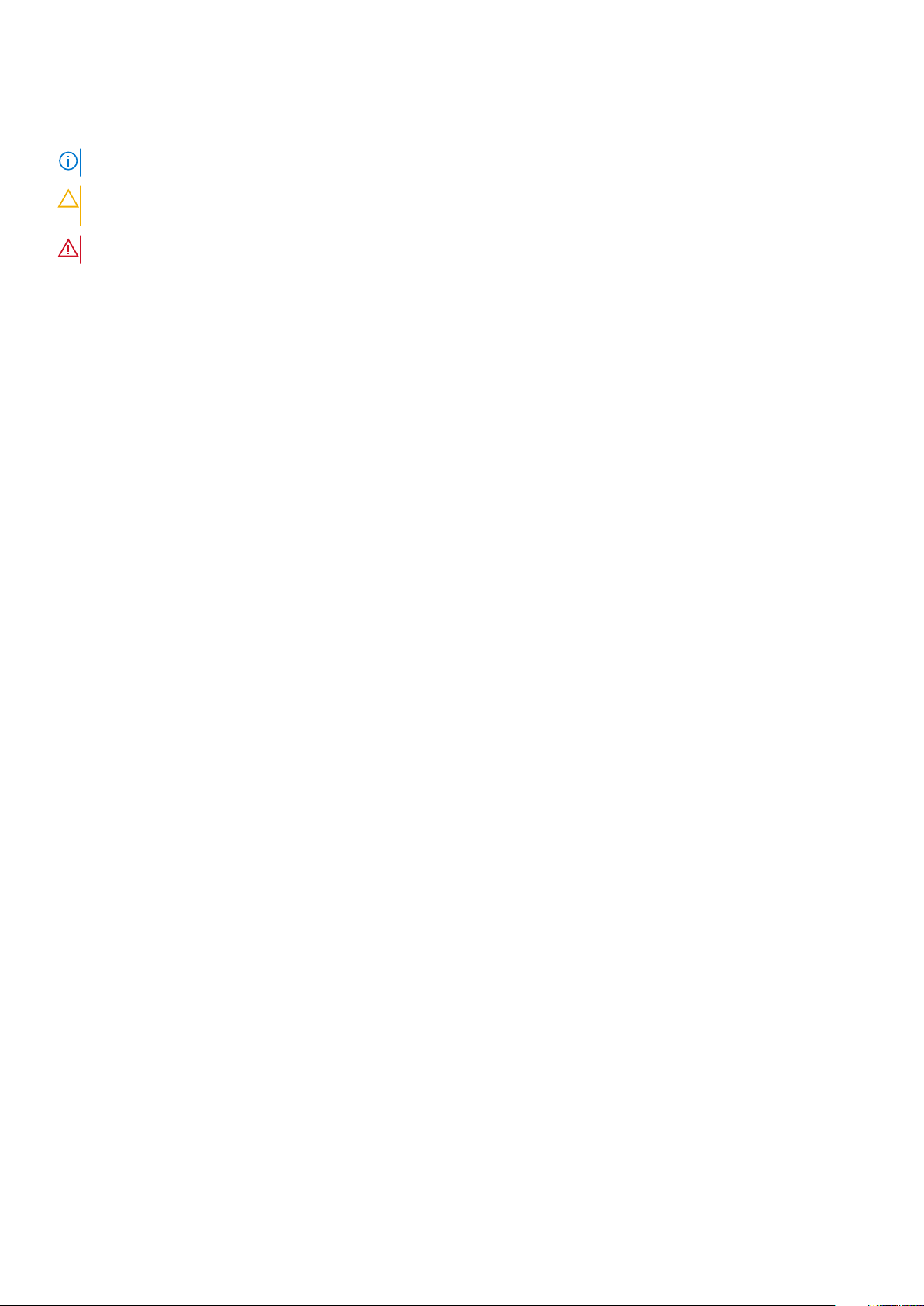
Anmärkningar, försiktighetsbeaktanden och varningar
OBS: OBS innehåller viktig information som hjälper dig att få ut det mesta av produkten.
CAUTION: VIKTIGT anger antingen risk för skada på maskinvara eller förlust av data och förklarar hur du kan undvika
problemet.
VARNING: En VARNING visar på en potentiell risk för egendoms-, personskador eller dödsfall.
© 2020 Dell Inc. eller dess dotterbolag. Med ensamrätt. Dell, EMC och andra varumärken är varumärken som tillhör Dell Inc. eller
dess dotterbolag. Andra varumärken kan vara varumärken som tillhör respektive ägare.
May 2020
Rev. A02
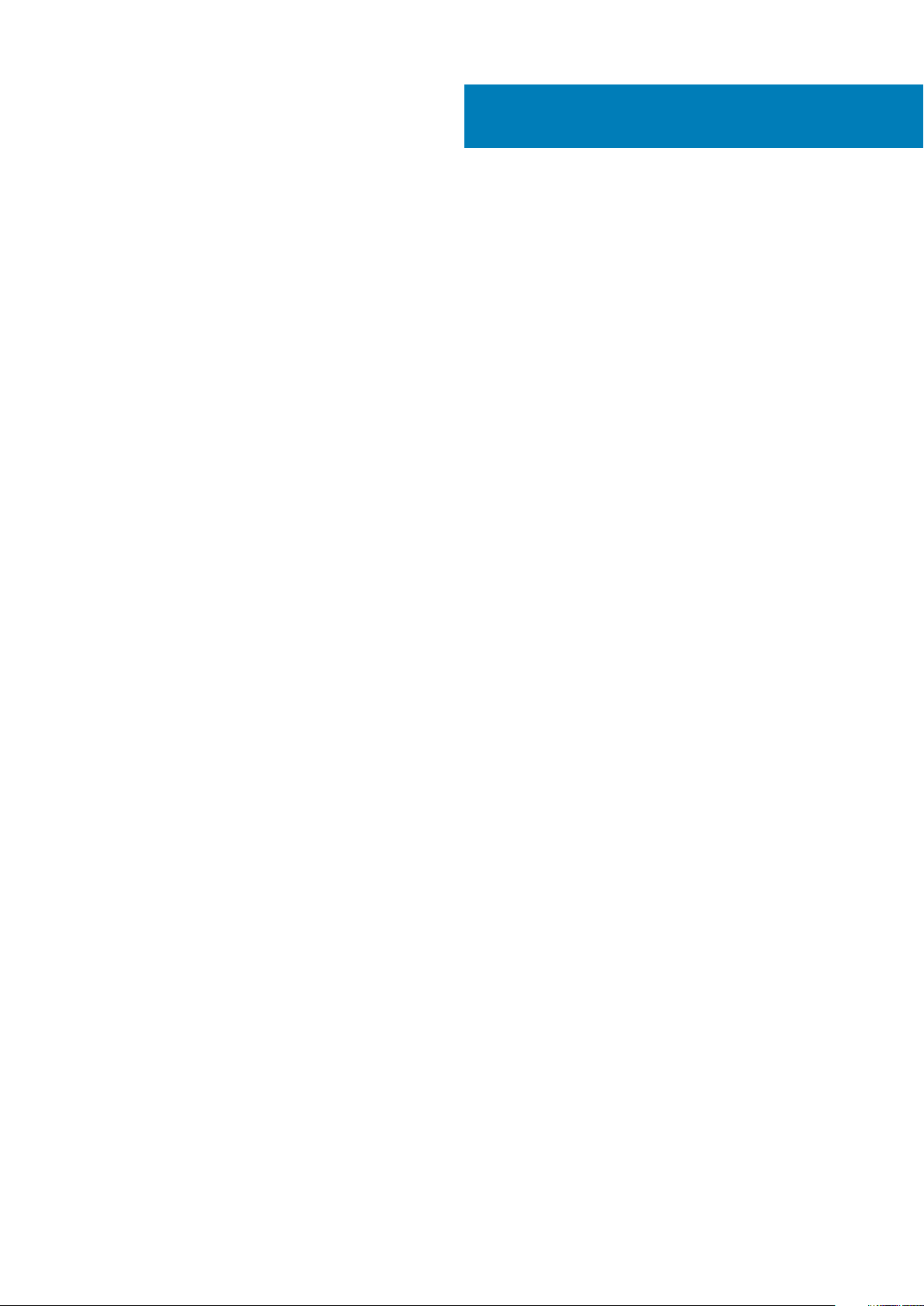
Innehåll
1 Arbeta med datorn........................................................................................................................ 7
Säkerhetsinstruktioner.......................................................................................................................................................... 7
Innan du arbetar inuti datorn................................................................................................................................................ 7
Stänga av datorn – Windows 10..........................................................................................................................................8
När du har arbetat inuti datorn............................................................................................................................................ 8
2 Ta bort och installera komponenter................................................................................................9
Rekommenderade verktyg................................................................................................................................................... 9
SIM-kort (Subscriber Identity Module)...............................................................................................................................9
Installera SIM-kortet (subscriber identification module)............................................................................................ 9
Ta bort SIM-kortet (subscriber identification module)...............................................................................................9
Kåpan.....................................................................................................................................................................................10
Ta bort kåpan..................................................................................................................................................................10
Installera kåpan................................................................................................................................................................11
Batteriet................................................................................................................................................................................. 11
Försiktighetsåtgärder gällande litiumjonbatterier........................................................................................................11
Ta bort batteriet............................................................................................................................................................. 12
Installera batteriet...........................................................................................................................................................12
SSD-minne (Solid State Drive)...........................................................................................................................................13
Ta bort M.2-halvledarenheten (SSD)..........................................................................................................................13
Installera M.2-halvledarenheten (SSD)....................................................................................................................... 13
Hårddisk.................................................................................................................................................................................14
Ta bort hårddiskmonteringen........................................................................................................................................14
Installera hårddiskmonteringen.....................................................................................................................................14
Knappcellsbatteri..................................................................................................................................................................15
Ta bort knappcellsbatteriet...........................................................................................................................................15
Installera knappcellsbatteriet........................................................................................................................................ 15
WLAN-kortet........................................................................................................................................................................ 16
Ta bort WLAN-kortet.................................................................................................................................................... 16
Installera WLAN-kortet..................................................................................................................................................16
WWAN-kortet.......................................................................................................................................................................17
Ta bort WWAN-kortet................................................................................................................................................... 17
Installera WWAN-kortet................................................................................................................................................ 17
Minnesmodul.........................................................................................................................................................................18
Ta bort minnesmodulen................................................................................................................................................. 18
Installera minnesmodulen...............................................................................................................................................18
Tangentbord......................................................................................................................................................................... 19
Ta bort tangentbordsramen..........................................................................................................................................19
Ta bort tangentbordet...................................................................................................................................................19
Installera tangentbordet................................................................................................................................................22
Installera tangentbordsramen...................................................................................................................................... 22
Dissipator..............................................................................................................................................................................22
Ta bort dissipatorn.........................................................................................................................................................22
Installera dissipatorn .....................................................................................................................................................24
Innehåll 3
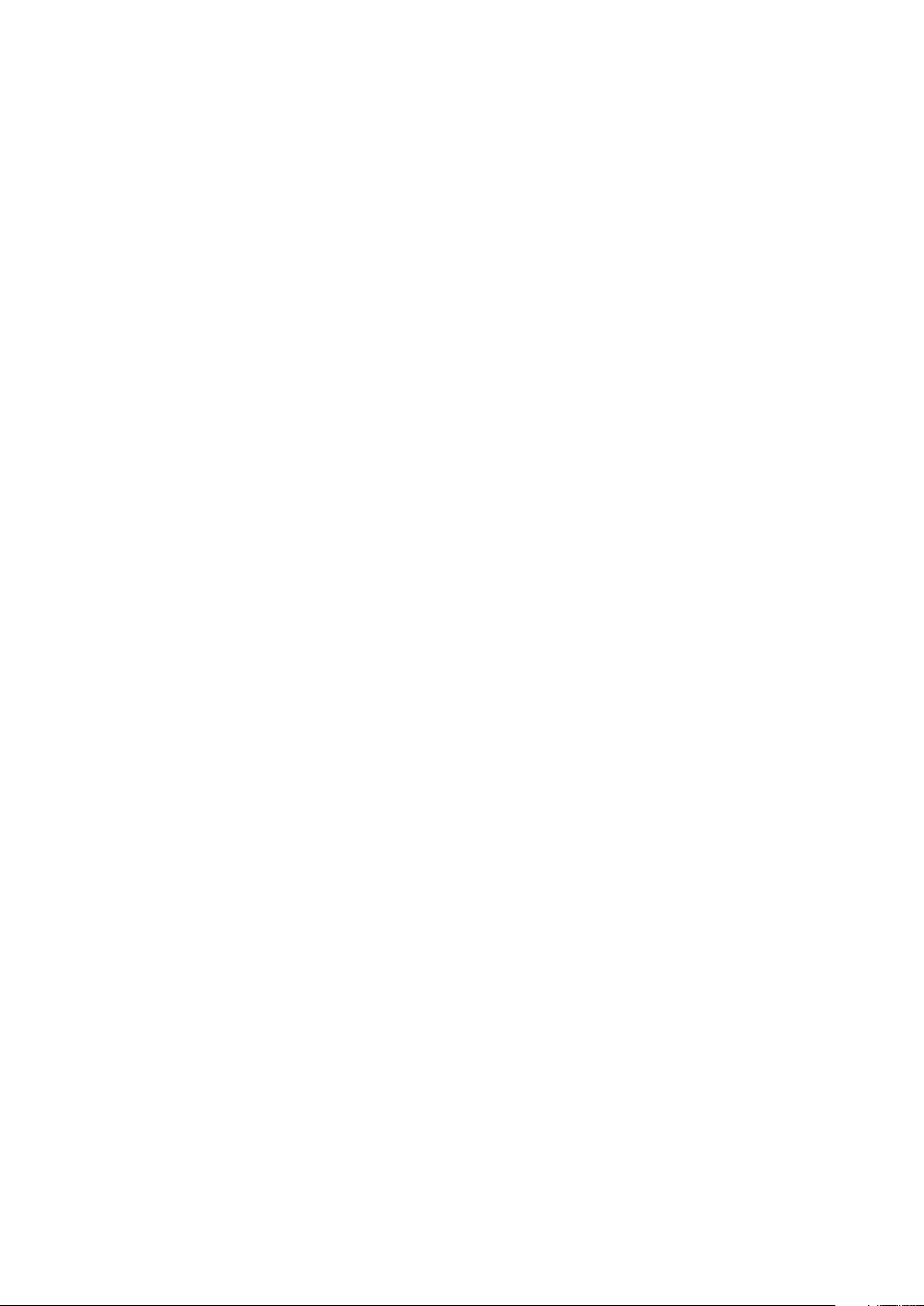
Port för nätanslutning.........................................................................................................................................................24
Ta bort strömkontaktporten.........................................................................................................................................24
Installera strömkontaktporten......................................................................................................................................25
Chassiram.............................................................................................................................................................................25
Ta bort chassiramen......................................................................................................................................................25
Installera chassiramen................................................................................................................................................... 27
Moderkort.............................................................................................................................................................................27
Ta bort moderkortet......................................................................................................................................................27
Installera moderkortet...................................................................................................................................................30
SmartCard-modul................................................................................................................................................................30
Ta bort smartkortläsaren..............................................................................................................................................30
Installera smartkortläsaren............................................................................................................................................32
LED-kort............................................................................................................................................................................... 32
Ta bort LED-kortet........................................................................................................................................................32
Installera LED-kortet..................................................................................................................................................... 33
Högtalare.............................................................................................................................................................................. 34
Ta bort högtalaren.........................................................................................................................................................34
Installera högtalaren...................................................................................................................................................... 35
Gångjärnskåpa..................................................................................................................................................................... 35
Ta bort gångjärnskåpan................................................................................................................................................ 35
Installera gångjärnskåpan..............................................................................................................................................36
Bildskärmsenhet.................................................................................................................................................................. 36
Ta bort bildskärmsenheten...........................................................................................................................................36
Installera bildskärmsmonteringen.................................................................................................................................40
Bildskärmsram......................................................................................................................................................................40
Ta bort bildskärmsramen.............................................................................................................................................. 40
Installera bildskärmsramen............................................................................................................................................ 41
Bildskärmsgångjärnen.......................................................................................................................................................... 41
Ta bort bildskärmsgångjärnet........................................................................................................................................41
Installera bildskärmsgångjärnet.................................................................................................................................... 42
Bildskärmspanelen............................................................................................................................................................... 43
Ta bort bildskärmspanelen............................................................................................................................................43
Installera bildskärmspanelen......................................................................................................................................... 44
eDP-kabel............................................................................................................................................................................. 44
Ta bort eDP-kabeln....................................................................................................................................................... 44
Installera eDP-kabeln.....................................................................................................................................................45
Kamera..................................................................................................................................................................................45
Ta bort kameran............................................................................................................................................................ 45
Installera kameran..........................................................................................................................................................46
Handledsstöd........................................................................................................................................................................47
Sätta tillbaka handledsstödet....................................................................................................................................... 47
3 Teknik och komponenter.............................................................................................................49
Nätadapter........................................................................................................................................................................... 49
Processorer..........................................................................................................................................................................49
Verifierar processoranvändningen i Aktivitetshanteraren........................................................................................ 49
Verifierar processoranvändningen i Resursövervakaren.......................................................................................... 50
Kretsuppsättningar..............................................................................................................................................................50
Hämta drivrutinen för kretsuppsättning.....................................................................................................................50
Grafikalternativ.................................................................................................................................................................... 50
4
Innehåll
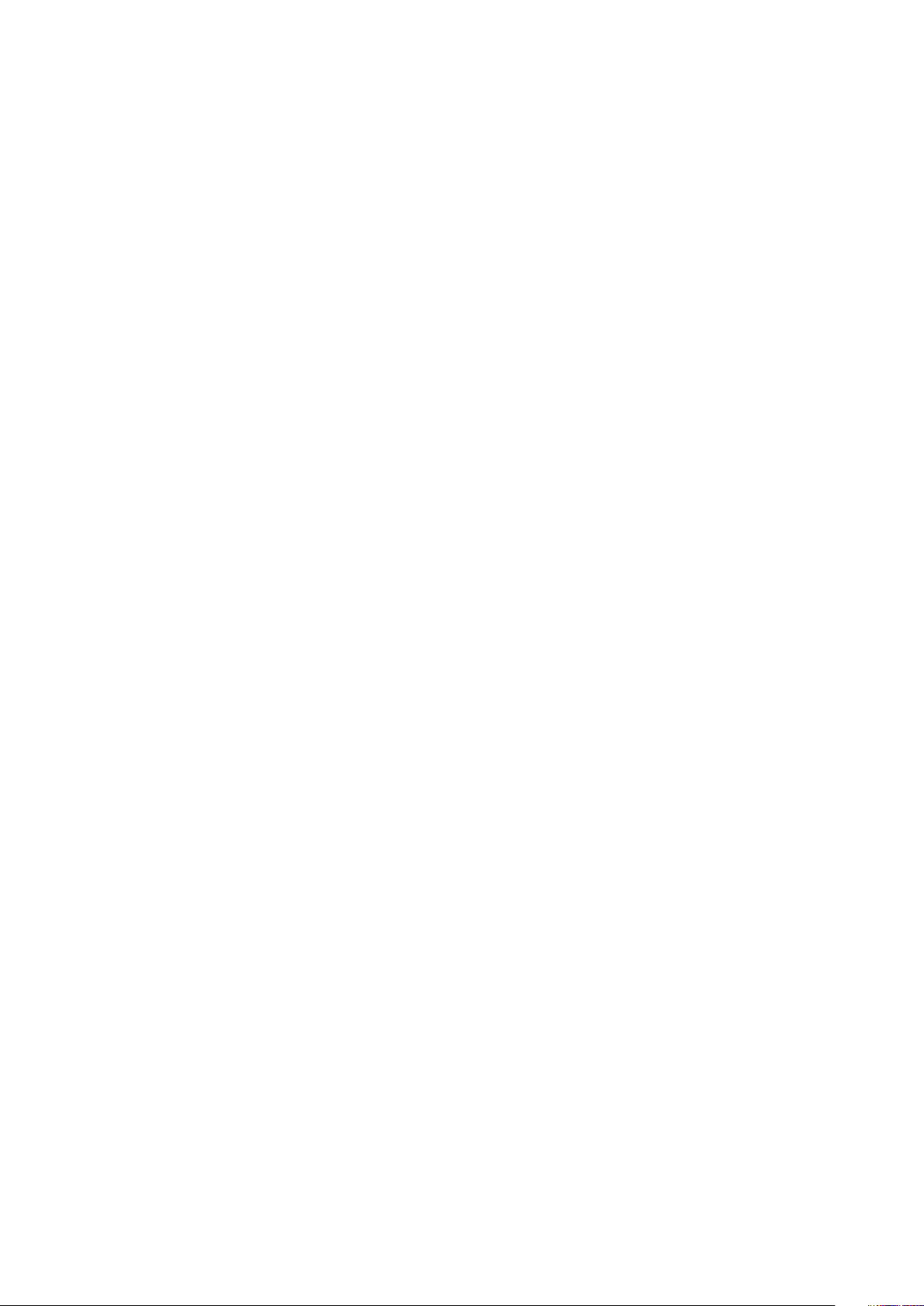
Drivrutiner för Intel HD-grafik.......................................................................................................................................51
Hämta drivrutiner........................................................................................................................................................... 51
Visningsalternativ................................................................................................................................................................. 51
Identifiera bildskärmsadapter........................................................................................................................................51
Ändra skärmupplösning..................................................................................................................................................51
Rotera bildskärmen........................................................................................................................................................52
Justera ljusstyrkan i Windows 10.................................................................................................................................52
Rengöring av bildskärmen............................................................................................................................................ 52
Använda pekskärmen i Windows 10............................................................................................................................ 53
Ansluta till externa bildskärmsenheter........................................................................................................................ 53
Realtek ALC3246 Waves MaxxAudio Pro styrenhet...................................................................................................... 53
Hämta ljuddrivrutinen....................................................................................................................................................53
Identifiera ljudstyrenheten i Windows 10.................................................................................................................... 53
Ändra ljudinställningarna............................................................................................................................................... 54
WLAN-kort...........................................................................................................................................................................54
Hårddiskalternativ................................................................................................................................................................54
Identifiera hårddisken i Windows 10............................................................................................................................ 54
Identifiera hårddisken i BIOS........................................................................................................................................ 54
Kamerans funktioner...........................................................................................................................................................54
Identifiera kameran i Enhetshanteraren i Windows 10..............................................................................................55
Starta kameran (Windows 7, 8.1 och 10)....................................................................................................................55
Starta kameraappen......................................................................................................................................................55
Minnesfunktioner.................................................................................................................................................................56
Kontrollera systemminnet i Windows 10.....................................................................................................................56
Kontrollera systemets minne i systeminställningsprogrammet (BIOS)...................................................................56
Testa minnet med hjälp av ePSA.................................................................................................................................56
DDR4...............................................................................................................................................................................56
Realtek HD-ljuddrivrutiner..................................................................................................................................................58
4 Systeminstallationsalternativ...................................................................................................... 59
Startsekvens........................................................................................................................................................................59
Navigeringstangenter......................................................................................................................................................... 59
Översikt av systeminstallationsprogrammet....................................................................................................................60
Öppna systeminställningar................................................................................................................................................. 60
Allmänna skärmalternativ................................................................................................................................................... 60
Skärmalternativ för systemkonfiguration..........................................................................................................................61
Videoskärmalternativ...........................................................................................................................................................63
Skärmalternativ för Säkerhet.............................................................................................................................................63
Skärmalternativ för säker start..........................................................................................................................................65
Intel Software Guard Extensions.......................................................................................................................................65
Skärmalternativ för prestanda...........................................................................................................................................65
Skärmalternativ för strömhantering..................................................................................................................................66
Skärmalternativ för POST Behavior (självtestbeteende)...............................................................................................67
Skärmalternativ för virtualiseringsstöd.............................................................................................................................68
Skärmalternativ för trådlös anslutning..............................................................................................................................68
Alternativ för underhållsskärmen.......................................................................................................................................69
Alternativ på systemloggskärmen..................................................................................................................................... 69
Uppdatera BIOS i Windows................................................................................................................................................69
System- och installationslösenord.....................................................................................................................................70
Tilldela ett systemlösenord och ett installationslösenord......................................................................................... 70
Innehåll
5
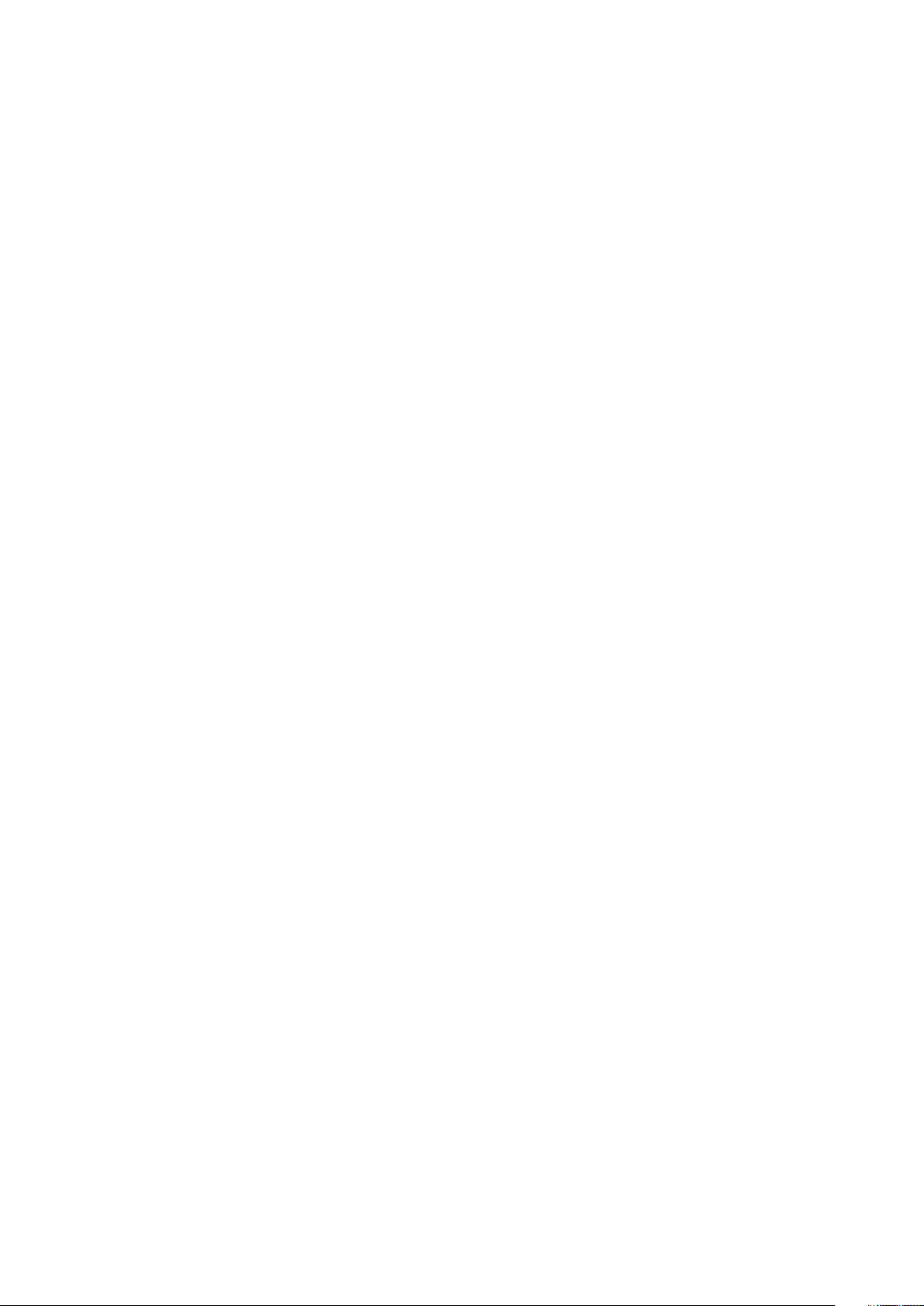
Ta bort eller ändra ett befintligt system- eller installationslösenord........................................................................ 71
5 Tekniska specifikationer..............................................................................................................72
Systemspecifikationer.........................................................................................................................................................72
Processorspecifikationer.....................................................................................................................................................72
Minnesspecifikationer..........................................................................................................................................................73
Förvaringsspecifikationer....................................................................................................................................................73
Ljudspecifikationer...............................................................................................................................................................73
Videospecifikationer............................................................................................................................................................ 74
Kameraspecifikationer.........................................................................................................................................................74
Kommunikationsspecifikationer......................................................................................................................................... 74
Port- och kontaktspecifikationer.......................................................................................................................................74
Specifikationer för kontaktlöst smartkort.........................................................................................................................75
Specifikationer för kontaktlöst smart card.......................................................................................................................75
Bildskärmsspecifikationer................................................................................................................................................... 75
Specifikationer för tangentbordet.....................................................................................................................................76
Specifikationer för pekplatta..............................................................................................................................................76
Batterispecifikationer.......................................................................................................................................................... 76
Specifikationer för nätadaptern......................................................................................................................................... 77
Fysiska specifikationer.........................................................................................................................................................77
Miljöspecifikationer.............................................................................................................................................................. 78
6 Diagnostik................................................................................................................................. 79
Förbättrad systemutvärderingsdiagnostik före start (ePSA)........................................................................................ 79
Lampor för enhetsstatus....................................................................................................................................................80
Statuslysdiod för LAN.........................................................................................................................................................80
Lampor för batteristatus..................................................................................................................................................... 81
7 Kontakta Dell..............................................................................................................................82
6
Innehåll
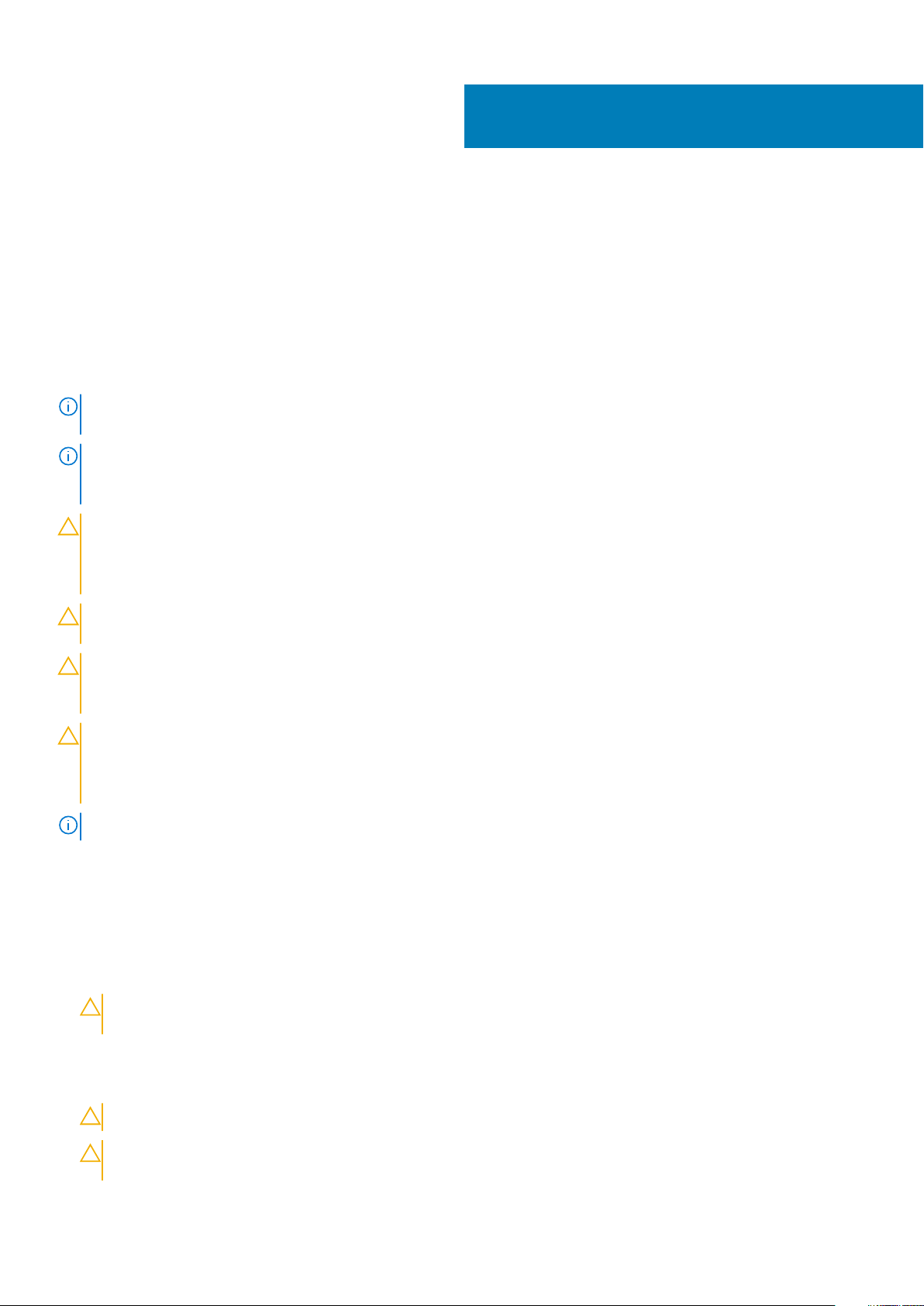
Arbeta med datorn
Säkerhetsinstruktioner
Följ dessa säkerhetsföreskrifter för att skydda datorn och dig själv. Om inget annat anges förutsätts det att varje procedur i det här
dokumentet uppfyller följande villkor:
• Du har läst säkerhetsinformationen som medföljde datorn.
• Komponenter kan sättas tillbaka eller – om de införskaffas separat – installeras genom att borttagningsproceduren utförs i omvänd
ordning.
OBS: Koppla bort alla strömkällor innan du öppnar datorkåpan eller panelerna. När du är klar med arbetet inuti datorn
sätter du tillbaka alla kåpor, paneler och skruvar innan du ansluter till vägguttaget.
OBS: Innan du utför något arbete inuti datorn ska du läsa säkerhetsinstruktionerna som medföljde datorn. Mer
information om säkert handhavande finns på Regulatory Compliance Homepage på www.dell.com/
regulatory_compliance.
CAUTION: Många reparationer ska endast utföras av certifierade servicetekniker. Du bör endast utföra felsökning och
enkla reparationer enligt vad som auktoriserats i din produktdokumentation, eller efter instruktioner från service- och
support-teamet online eller per telefon. Skador som uppstår till följd av service som inte har godkänts av Dell täcks inte
av garantin. Läs och följ de säkerhetsanvisningar som medföljde produkten.
1
CAUTION: Undvik elektrostatisk urladdning genom att jorda dig med ett jordningsarmband eller genom att regelbundet
beröra en omålad, jordad metallyta innan du rör vid datorn för att utföra några demonteringsuppgifter.
CAUTION: Hantera komponenter och kort varsamt. Rör inte komponenterna eller kontakterna på ett kort. Håll ett kort i
dess kanter eller med hjälp av dess metallmonteringskonsol. Håll alltid komponenten, t.ex. en processor, i kanterna och
aldrig i stiften.
CAUTION: Dra i kontakten eller dragfliken, inte i själva kabeln, när du kopplar loss en kabel. Vissa kablar har kontakter
med låsflikar. Tryck i så fall in låsflikarna innan du kopplar ur kabeln. När du drar isär kontaktdon håller du dem korrekt
riktade för att undvika att kontaktstiften böjs. Se även till att båda kontakterna är korrekt inriktade innan du kopplar in
kabeln.
OBS: Färgen på datorn och vissa komponenter kan skilja sig från de som visas i det här dokumentet.
Innan du arbetar inuti datorn
1. Se till att arbetsytan är ren och plan så att inte datorkåpan skadas.
2. Stäng av datorn.
3. Om datorn är ansluten till en dockningsstation (dockad) frigör du den.
4. Koppla bort alla nätverkskablar från datorn (om tillgängliga).
CAUTION
datorn.
5. Koppla bort datorn och alla anslutna enheter från eluttagen.
6. Öppna datorhöljet.
7. Håll strömbrytaren intryckt i cirka 5 sekunder för att jorda moderkortet.
: Om datorn har en RJ45-port kopplar du bort nätverkskabeln genom att först koppla bort kabeln från
CAUTION: Undvik elektriska stötar genom att alltid koppla bort datorn från eluttaget innan du utför steg 8.
CAUTION: Undvik elektrostatiska urladdningar genom att jorda dig själv. Använd ett antistatarmband eller vidrör en
omålad metallyta med jämna mellanrum samtidigt som du rör vid en kontakt på datorns baksida.
Arbeta med datorn 7
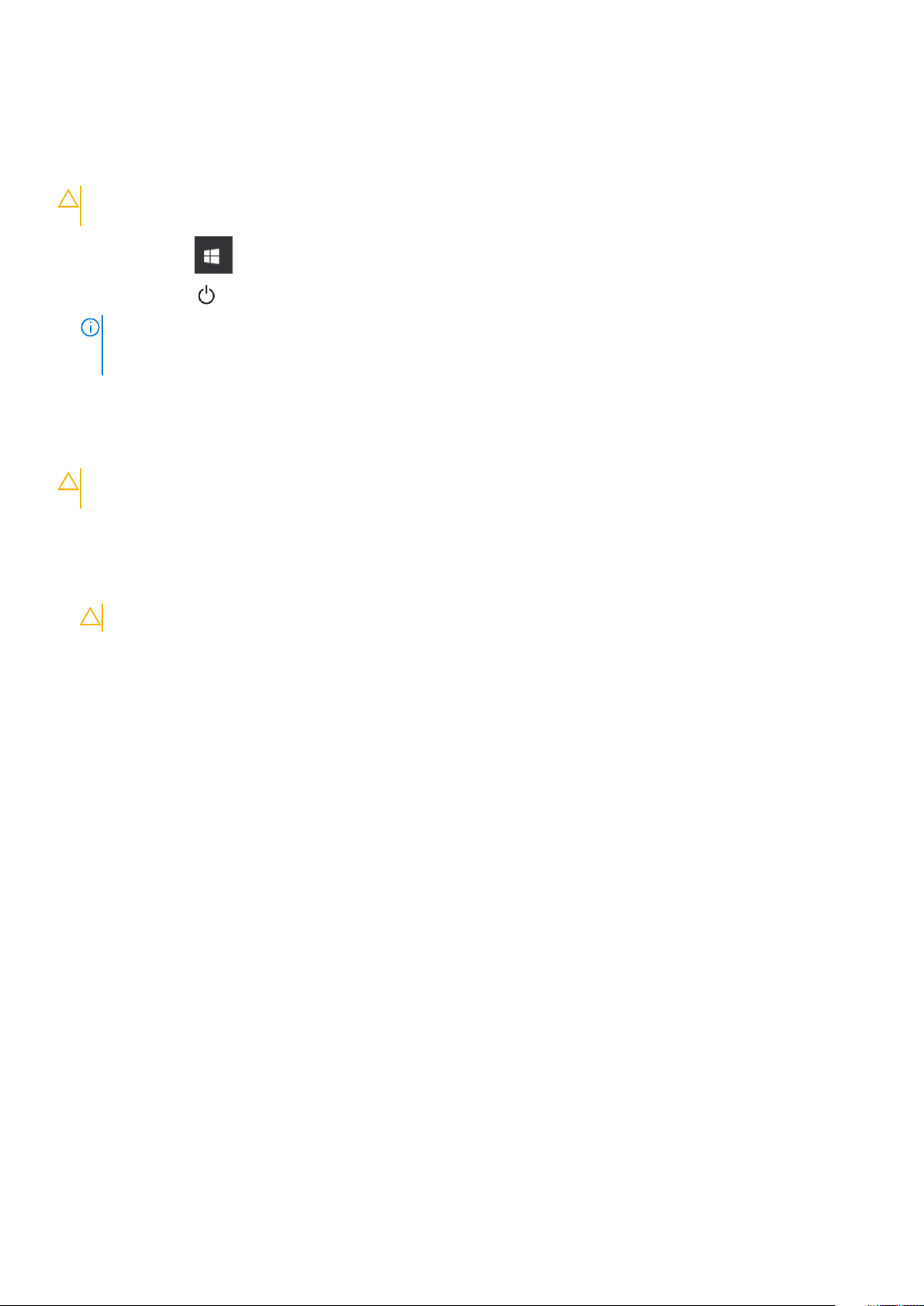
8. Ta bort installerade ExpressCard-kort och smartkort från deras fack.
Stänga av datorn – Windows 10
CAUTION: Undvik att data går förlorade genom att spara och stänga alla öppna filer och avsluta alla program innan du
stänger av datorn .
1. Klicka eller tryck på
2. Klicka eller tryck på och klicka eller tryck på Shut down (stäng av).
OBS: Kontrollera att datorn och alla anslutna enheter är avstängda. Om datorn eller någon ansluten enhet inte
stängdes av automatiskt när du stängde av operativsystemet trycker du ned strömbrytaren i sex sekunder för att
stänga av dem.
.
När du har arbetat inuti datorn
När du har utfört utbytesprocedurerna ser du till att ansluta de externa enheterna, korten, kablarna osv. innan du startar datorn.
CAUTION: Undvik skada på datorn genom att enbart använda batteriet som är utformat för den här speciella Dell-
datorn. Använd inte batterier utformade för andra Dell-datorer.
1. Sätt tillbaka batteriet.
2. Sätt tillbaka kåpan.
3. Anslut externa enheter, som portreplikator eller mediabas, och sätt tillbaka alla kort som ExpressCard-kort.
4. Anslut eventuella telefon- eller nätverkskablar till datorn.
CAUTION: Anslut alltid nätverkskablar till nätverksenheten först och sedan till datorn.
5. Anslut datorn och alla anslutna enheter till eluttagen.
6. Starta datorn.
8
Arbeta med datorn
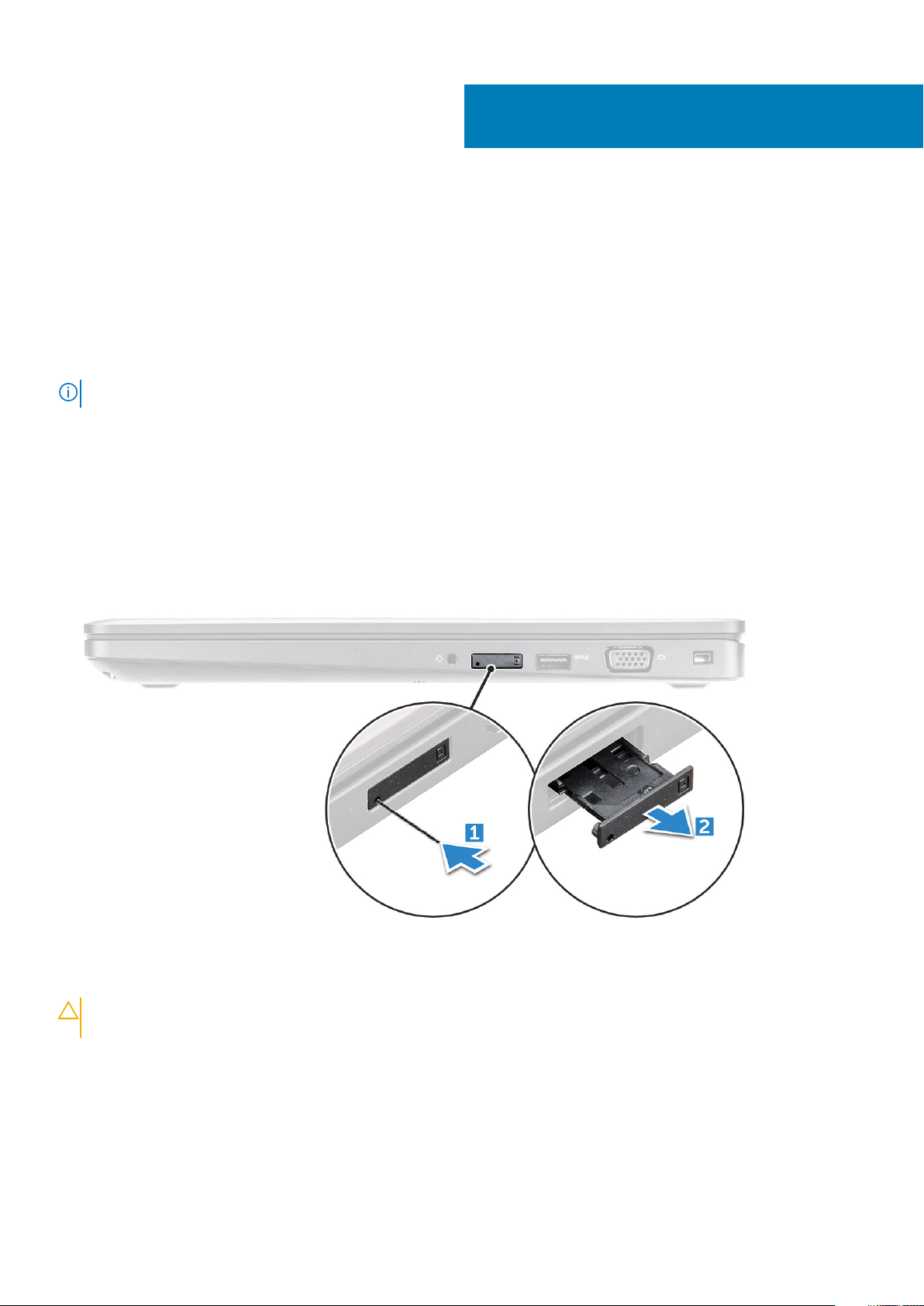
Ta bort och installera komponenter
Rekommenderade verktyg
Procedurerna i detta dokument kan kräva att följande verktyg används:
• Stjärnskruvmejsel nr 0
• Stjärnskruvmejsel nr 1
• Plastrits
OBS: Skruvmejsel nr 0 är för skruvarna 0–1 och skruvmejsel nr 1 är för skruvarna 2–4
SIM-kort (Subscriber Identity Module)
Installera SIM-kortet (subscriber identification module)
1. Sätt i ett gem eller ett verktyg för borttagning av SIM-kort i hålet [1].
2. Dra ut SIM-korthållaren för att ta bort den [2].
3. Placera SIM-kortet på SIM-kortbrickan.
4. Tryck in SIM-kortshållaren i kortplatsen tills den klickar på plats.
2
Ta bort SIM-kortet (subscriber identification module)
CAUTION
att datorn är avstängd eller att nätverksanslutningarna är inaktiverade.
1. Sätt i ett gem eller ett verktyg för borttagning av SIM-kort i hålet på SIM-kortshållaren.
2. Dra ut SIM-korthållaren för att ta bort den.
3. Ta bort SIM-kortet från SIM-kortshållaren.
4. Tryck in SIM-korthållaren i facket tills den klickar på plats.
: Om du tar bort SIM-kortet när datorn är påslagen kan data gå förlorade eller så kan kortet skadas. Kontrollera
Ta bort och installera komponenter 9

Kåpan
Ta bort kåpan
1. Följ anvisningarna i Innan du arbetar inuti datorn.
2. Så här tar du bort kåpan:
a) Lossa M2 × 5-fästskruvarna som håller fast baskåpan vid datorn [1].
b) Bänd loss baskåpan från kanten [2].
OBS: Du kan behöva en plastrits för att bända bort baskåpan från kanten.
3. Lyft bort baskåpan från datorn.
10
Ta bort och installera komponenter
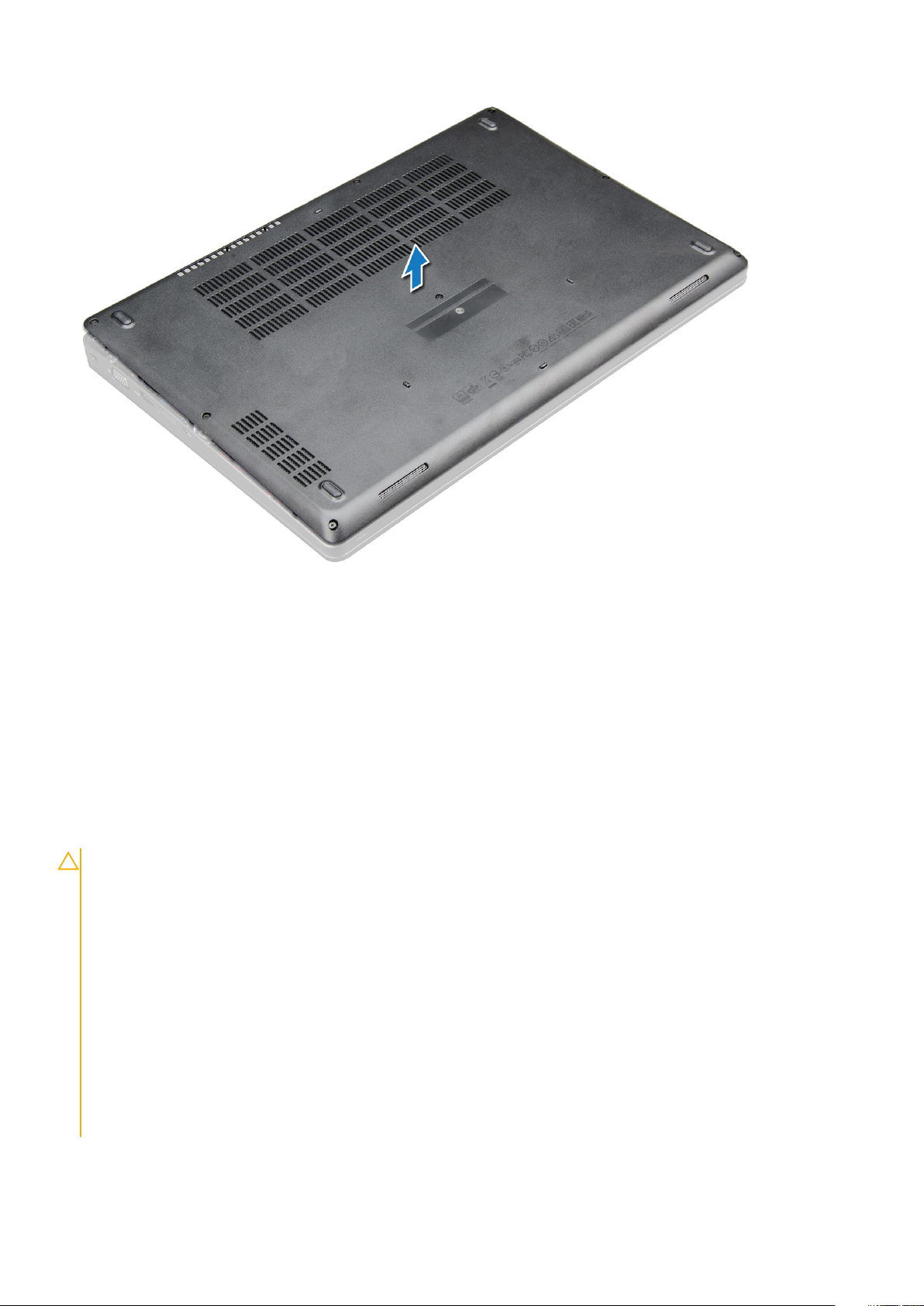
Installera kåpan
1. Rikta in baskåpan så att den är inriktad med skruvhållarna på datorn.
2. Tryck på kanterna på kåpan tills den klickar på plats.
3. Dra åt M2 × 5-skruvarna som håller fast baskåpan i datorn.
4. Följ anvisningarna i När du har arbetat inuti datorn.
Batteriet
Försiktighetsåtgärder gällande litiumjonbatterier
CAUTION
• Var försiktig när du hanterar litiumjonbatterier.
• Ladda ur batteriet så mycket som möjligt innan du tar bort det från datorn. Detta kan göras genom att koppla bort
• Undvik att krossa, tappa, skada eller tränga in i batteriet med främmande föremål.
• Utsätt inte batteriet för höga temperaturer eller montera isär batteripaketen och -cellerna.
• Tryck inte på batteriets yta.
• Böj inte batteriet.
• Använd inte verktyg av något slag för att bända på eller mot batteriet.
• Om batteriet fastnar i en enhet på grund av att det svällt ska du inte försöka frigöra eftersom punktering, böjning
• Köp alltid äkta batterier från https://www.dell.com eller auktoriserade Dell-partners och återförsäljare.
:
nätadaptern från systemet för att låta batteriet laddas ur.
eller krossning av ett litiumjonbatteri kan vara farligt. Vid en sådan händelse ska hela systemet bytas ut. Kontakta
https://www.dell.com/support för att få hjälp och ytterligare anvisningar.
Ta bort och installera komponenter 11
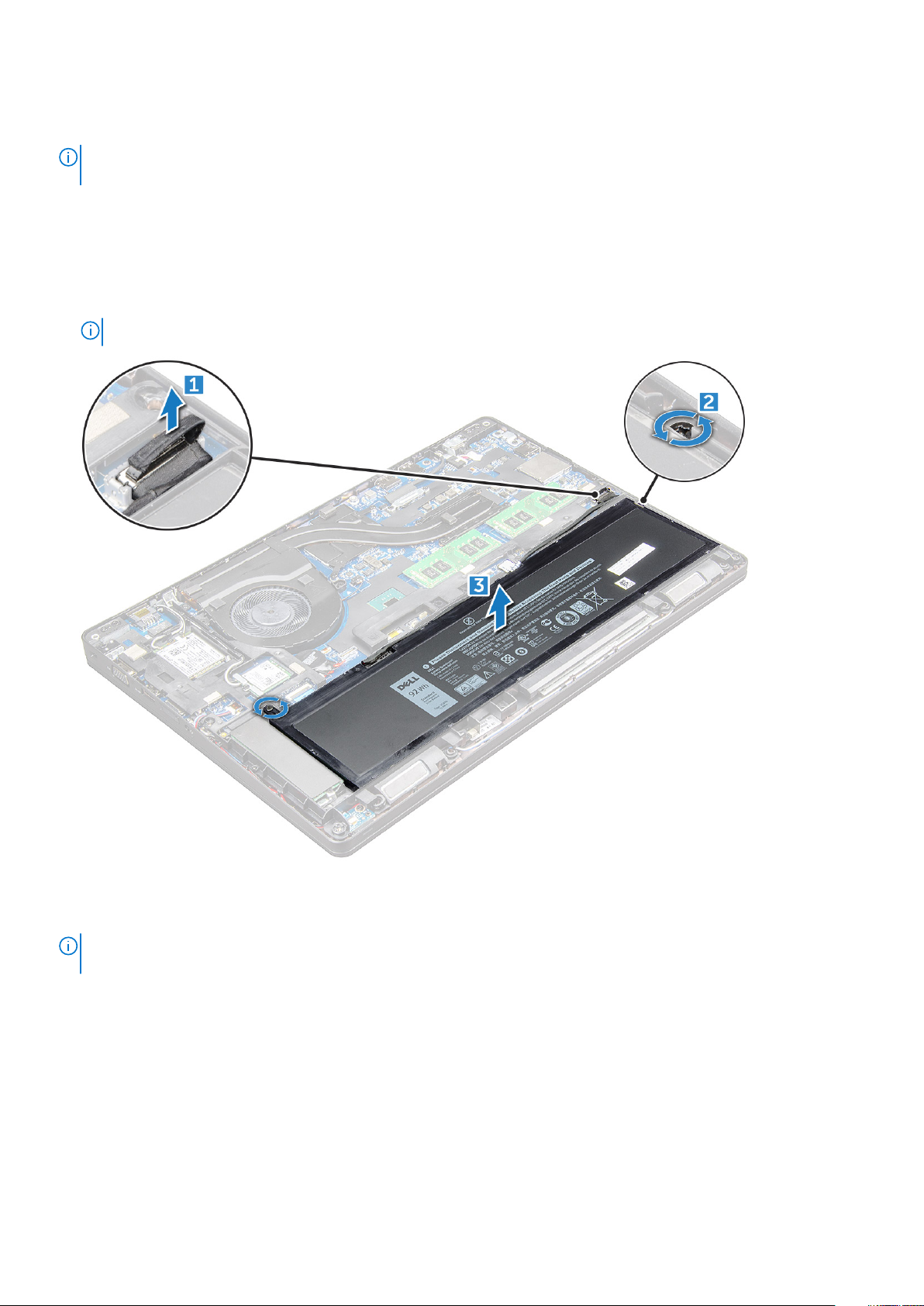
Ta bort batteriet
OBS: Ett batteri på 92 Wh kräver användning av ett M.2-kort. Ett batteri på 68 Wh-batteri kan använda antingen en
M.2- eller en SATA-enhet på 7 mm.
1. Följ anvisningarna i Innan du arbetar inuti datorn.
2. Ta bort kåpan.
3. Så här tar du bort batteriet:
a) Koppla loss högtalarkabeln från kontakten på moderkortet [1].
b) Lossa M2 × 5-skruvarna som håller fast batteriet i datorn [2].
c) Lyft bort batteriet från datorn [3].
OBS: 4-cellsbatteriet på 68 Wh har bara en skruv.
Installera batteriet
: Ett batteri på 92 Wh kräver användning av ett M.2-kort. Ett batteri på 68 Wh-batteri kan använda antingen en
OBS
M.2- eller en SATA-enhet på 7 mm.
1. För in batteriet i urtaget på datorn.
2. Anslut batterikabeln till kontakten på batteriet.
3. Dra åt M2,0 × 5-skruven som håller fast batteriet i datorn.
4. Installera kåpan.
5. Följ anvisningarna i När du har arbetat inuti datorn.
12
Ta bort och installera komponenter
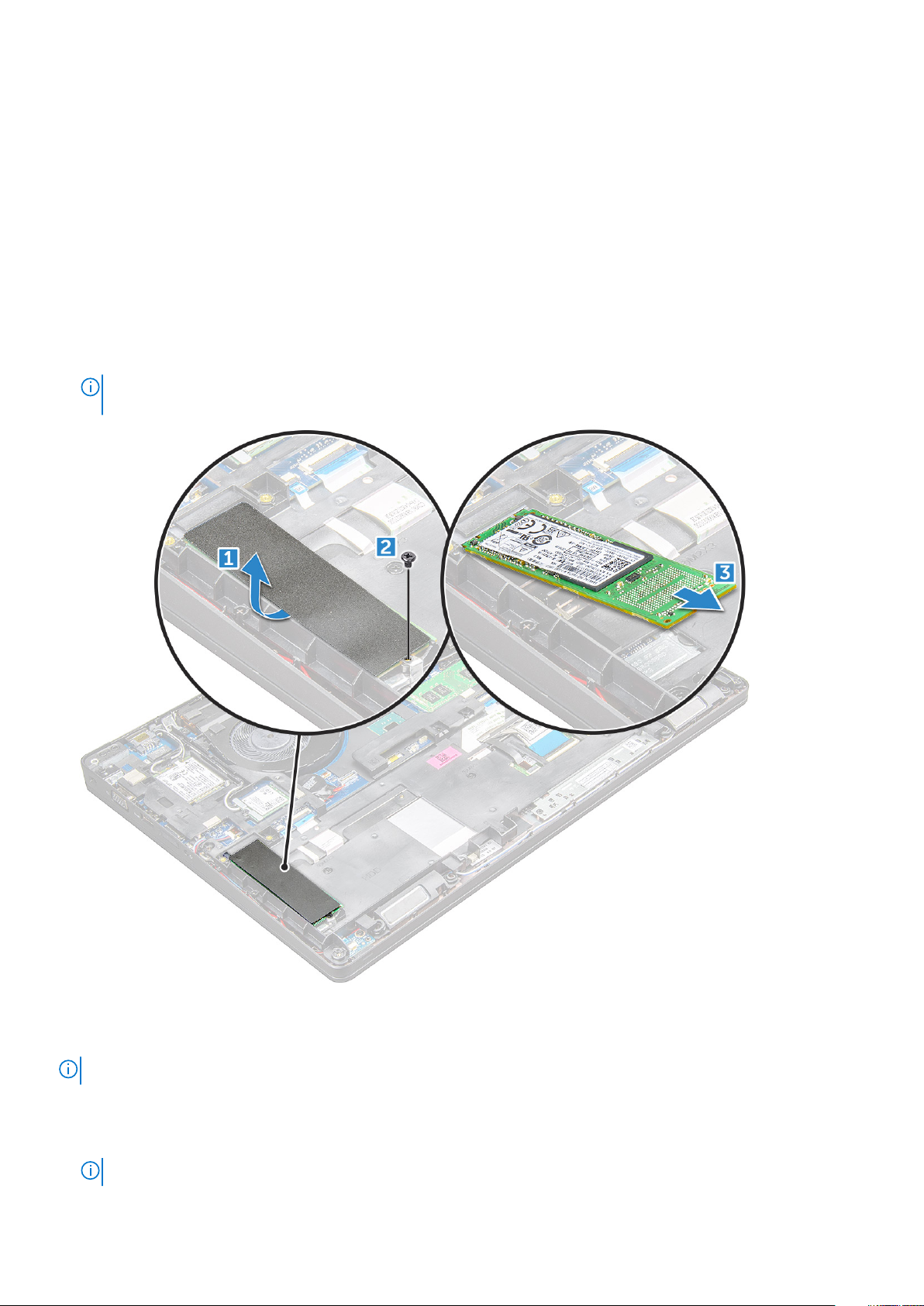
SSD-minne (Solid State Drive)
Ta bort M.2-halvledarenheten (SSD)
1. Följ anvisningarna i Innan du arbetar inuti datorn.
2. Ta bort:
a) bottenplatta
b) batteriet
3. Så tar du bort SSD:
a) Dra loss den självhäftande tejpen ovanför SSD-kortet [1].
b) Ta bort M2,0 × 3,0-skruven som håller fast SSD-kortet i datorn [2].
c) Skjut ut och lyft upp SSD-kortet från datorn [3].
OBS: Om du har en modell som levererats med NVMe SSD-hårddiskar ska du ta bort den termiska plattan ovanför
SSD-enheten.
Installera M.2-halvledarenheten (SSD)
OBS: Innan du installerar SSD-kortet måste du kontrollera att datorn har ett 92 wattimmars batteri.
1. Sätt i SSD i kontakten på datorn.
2. Dra åt M2,0 × 3,0-skruven som håller fast SSD-kortet i datorn.
3. Sätt fast tejpen ovanför SSD-kortet.
OBS: Modeller som levereras med NVMe SSD-hårddiskar kräver installation av en termisk platta ovanför den.
Ta bort och installera komponenter 13
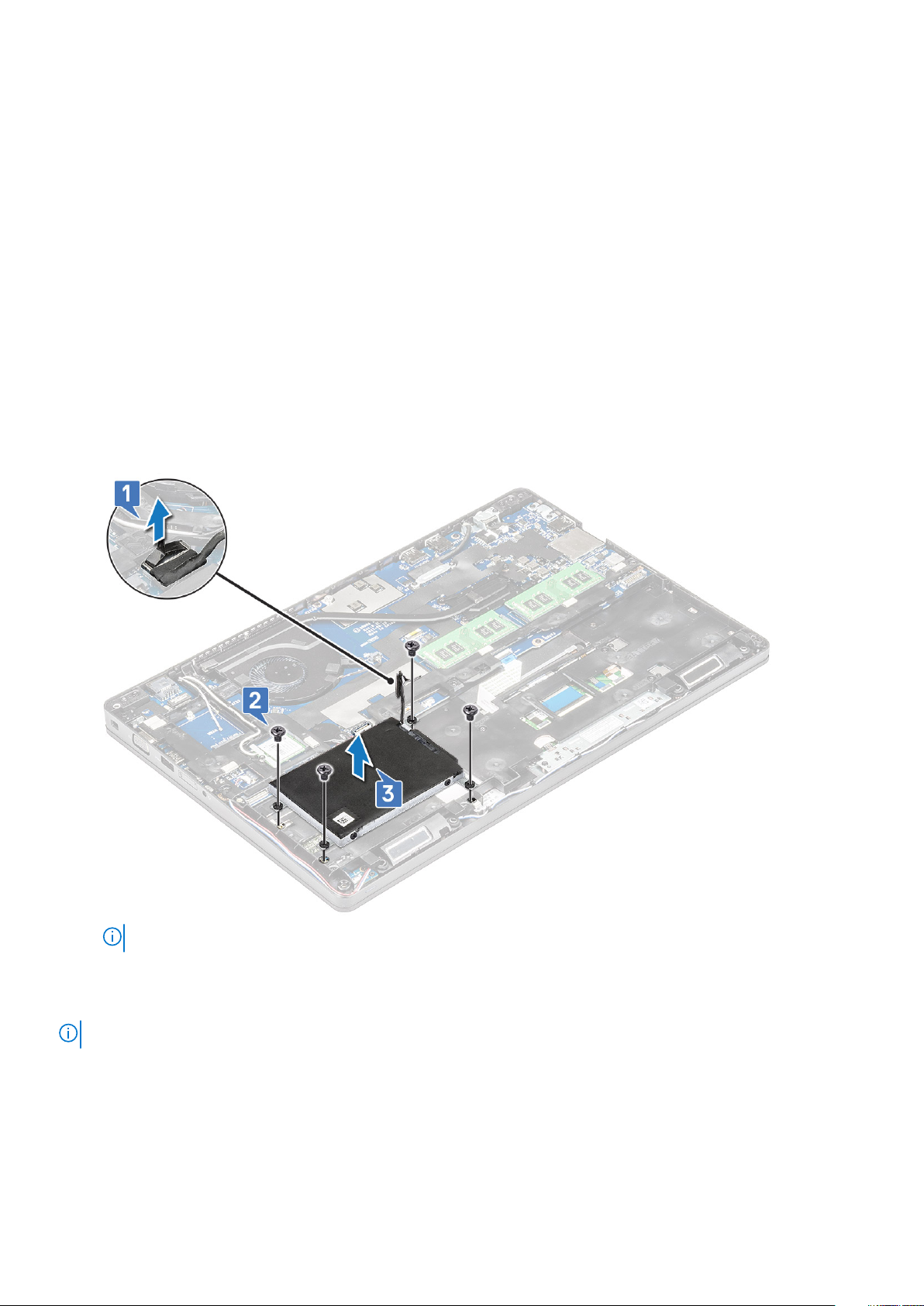
4. Installera:
a) batteriet
b) bottenplatta
5. Följ anvisningarna i När du har arbetat inuti datorn.
Hårddisk
Ta bort hårddiskmonteringen
1. Följ anvisningarna i Innan du arbetar inuti datorn.
2. Ta bort:
a) bottenplatta
b) batteriet
3. Ta bort hårddisken så här:
a) Dra ut hårddiskkabeln ur kontakten på moderkortet [1].
b) Ta bort skruvarna som håller fast hårddiskmonteringen i datorn [2].
c) Lyft bort hårddiskmonteringen från datorn [3].
OBS: Bilden som visas ovan är endast avsedd som referens. Vissa komponenters placering kan variera.
Installera hårddiskmonteringen
OBS: En SATA-hårddisk på 7 mm kräver ett batteri på 68 Wh.
1. Sätt i hårddiskmonteringen i facket på datorn.
2. Dra åt skruvarna som håller fast hårddisken i datorn.
3. Anslut hårddiskkabeln till kontakten på hårddisken och på moderkortet.
4. Installera:
a) batteriet
b) bottenplatta
14
Ta bort och installera komponenter

5. Följ anvisningarna i När du har arbetat inuti systemet.
Knappcellsbatteri
Ta bort knappcellsbatteriet
1. Följ anvisningarna i Innan du arbetar inuti datorn.
2. Ta bort:
a) bottenplatta
b) batteriet
3. Ta bort knappcellsbatteriet:
a) Koppla ur knappcellsbatteriets kabel från kontakten på moderkortet [1].
b) Bänd i knappcellsbatteriet så att det lossar från klistret och ta bort det från moderkortet [2].
Installera knappcellsbatteriet
1. Placera knappcellsbatteriet i facket på moderkortet.
2. Anslut knappcellsbatteriets kabel till kontakten på moderkortet.
OBS: Kontrollera att knappcellsbatteriets kabel är riktigt dragen för att undvika skador på kabeln.
3. Installera:
a) batteriet
b) bottenplatta
4. Följ anvisningarna i När du har arbetat inuti datorn.
Ta bort och installera komponenter
15

WLAN-kortet
Ta bort WLAN-kortet
1. Följ anvisningarna i Innan du arbetar inuti datorn.
2. Ta bort:
a) bottenplatta
b) batteriet
3. Ta bort WLAN-kortet genom att:
a) Ta bort M2,0 × 3,0-skruven som håller fast WLAN-kortet i datorn [1].
b) Ta bort metallfliken som håller fast WLAN-kablarna [2].
c) Koppla ur WLAN-kablarna från kontakterna på WLAN-kortet [3].
OBS: WLAN-kortet sätts på plats med en självhäftande skumgummidistans.
d) Lyft upp WLAN-kortet så att det lossar från klistret [4].
Installera WLAN-kortet
1. Sätt i WLAN-kortet i kortplatsen på datorn.
2. Dra WLAN-kablarna genom kabelhållarna.
3. Anslut WLAN-kablarna till kontakterna på WLAN-kortet.
4. Placera ut metallfästet och dra åt M2,0 × 3,0-skruven som håller fast det i datorn.
5. Installera:
a) batteriet
b) bottenplatta
16
Ta bort och installera komponenter

6. Följ anvisningarna i När du har arbetat inuti systemet.
WWAN-kortet
Ta bort WWAN-kortet
1. Följ anvisningarna i Innan du arbetar inuti datorn.
2. Ta bort:
a) bottenplatta
b) batteriet
3. Ta bort WWAN-kortet genom att:
a) Koppla bort WLAN-kablarna från kontakterna [1].
b) Ta bort M2,0 × 3,0-skruven som håller fast WWAN-kortet i datorn [2].
c) Lyft ut WWAN-kortet från kontakten[3].
Installera WWAN-kortet
1. Sätt i WWAN-kortet i kortplatsen på datorn.
2. Dra åt M2,0 × 3,0-skruven som håller fast WLAN-kortet i datorn.
3. Anslut WWAN-kablarna till kontakterna på WWAN-kortet.
4. Installera:
a) batteriet
b) bottenplatta
5. Följ anvisningarna i När du har arbetat inuti systemet.
Ta bort och installera komponenter
17

Minnesmodul
Ta bort minnesmodulen
1. Följ anvisningarna i Innan du arbetar inuti datorn.
2. Ta bort:
a) bottenplatta
b) batteriet
3. Ta bort minnesmodulen genom att:
a) Dra i klämmorna som håller fast minnesmodulen tills minnesmodulen hoppar upp [1].
b) Lyft upp minnesmodulen från kontakten [2].
Installera minnesmodulen
1. För in minnesmodulen i minnesmodulens sockel tills klämmorna fäster minnesmodulen.
2. Installera:
a) batteriet
b) bottenplatta
3. Följ anvisningarna i När du har arbetat inuti datorn.
18
Ta bort och installera komponenter

Tangentbord
Ta bort tangentbordsramen
1. Följ anvisningarna i Innan du arbetar inuti datorn.
2. Bänd bort tangentbordsramen från kanterna [1] och lyft bort den från datorn [2].
OBS: Du kan behöva en plastrits för att bända bort tangentbordsramen från kanterna.
Ta bort tangentbordet
1. Följ anvisningarna i Innan du arbetar inuti datorn.
2. Ta bort:
a) bottenplatta
b) batteriet
c) tangentbordsramen
3. Lyft på spärren och koppla bort kablarna till tangentbordet [1], styrplattan [2], trackstick-knoppen [3] och tangentbordets
bakgrundsbelysning (valfritt) [4] från kontakten.
Ta bort och installera komponenter
19
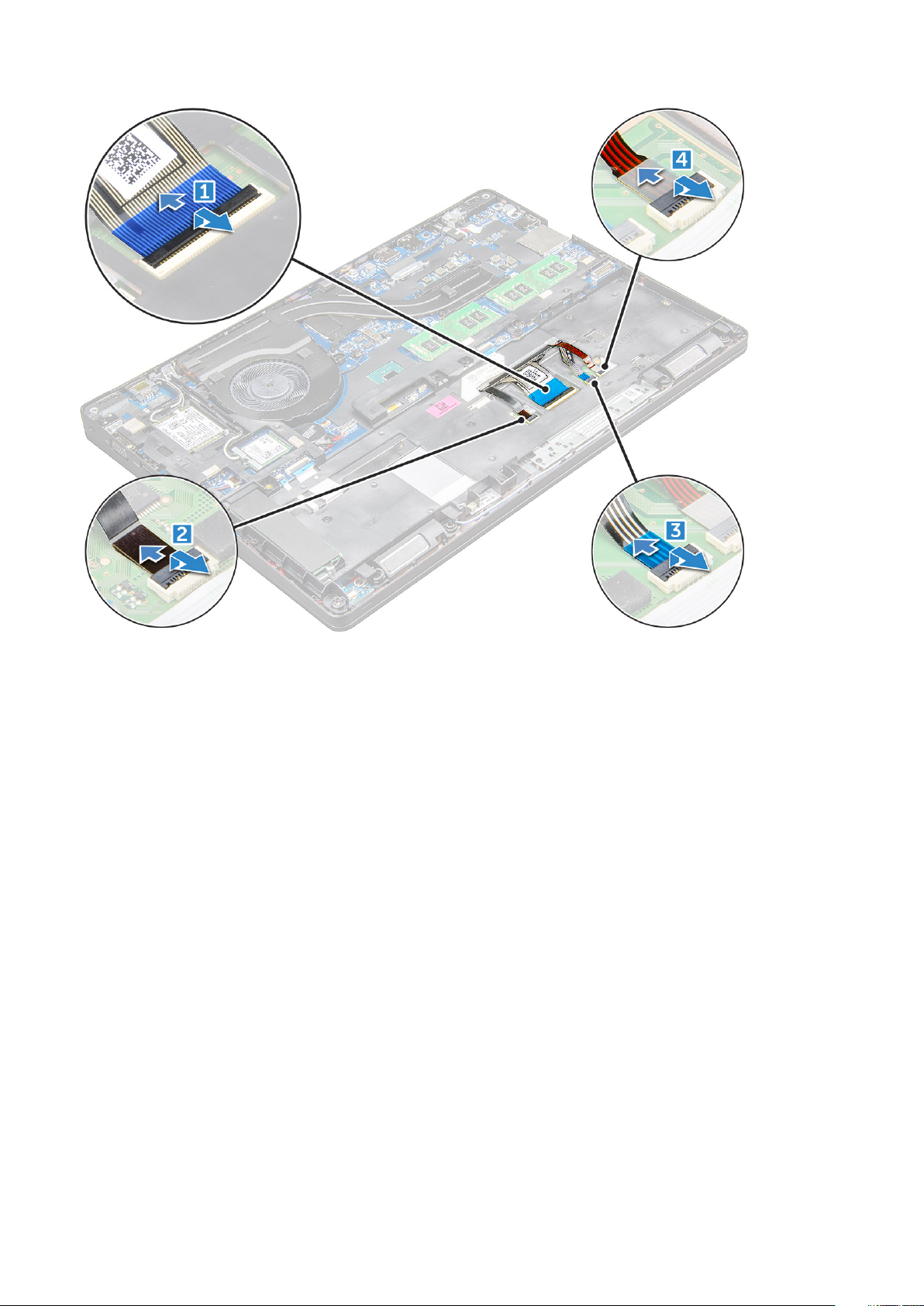
4. Så här tar du bort tangentbordet:
a) Ta bort M2 × 2-skruvarna som håller fast tangentbordet i datorn. [1]
b) Bänd loss tangentbordet från kanten på datorn [2].
20
Ta bort och installera komponenter
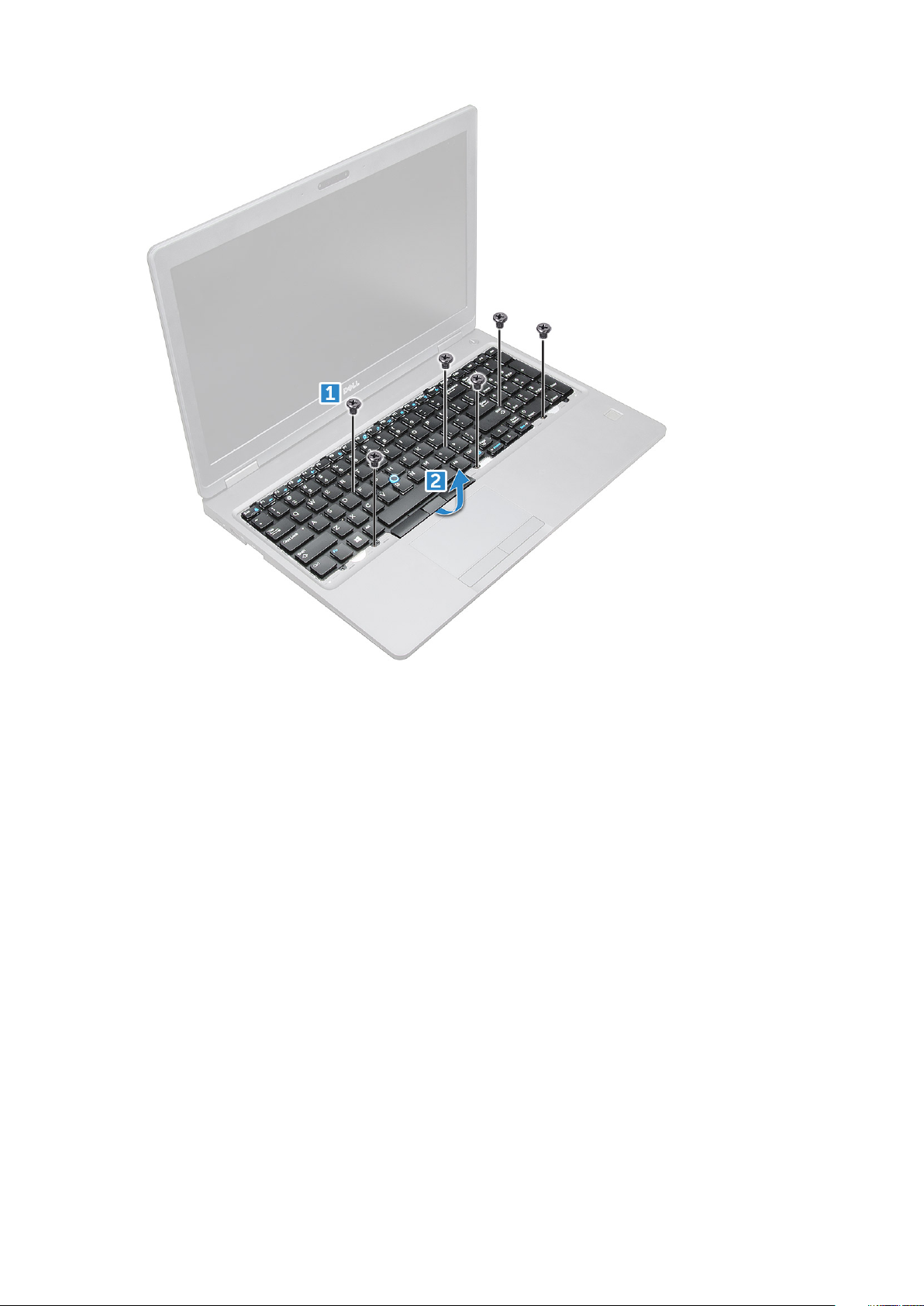
5. Skjut och lyft bort tangentbordet från datorn.
Ta bort och installera komponenter
21

Installera tangentbordet
1. Rikta in tangentbordet med skruvhållarna på datorn.
2. Dra åt M2,0 × 2,5-skruvarna som håller fast tangentbordet i datorn.
3. Anslut kablarna till tangentbordet, styrplattan, trackstick-knoppen och tangentbordets bakgrundsbelysning (valfritt) till kontakterna på
moderkortet.
4. Installera:
a) tangentbordsramen
b) batteriet
c) bottenplatta
5. Följ anvisningarna i När du har arbetat inuti systemet.
Installera tangentbordsramen
1. Rikta in tangentbordsramen med flikarna på datorn och tryck på den tills den klickar på plats
2. Följ anvisningarna i När du har arbetat inuti systemet.
Dissipator
Ta bort dissipatorn
1. Följ anvisningarna i Innan du arbetar inuti datorn.
2. Ta bort:
22
Ta bort och installera komponenter
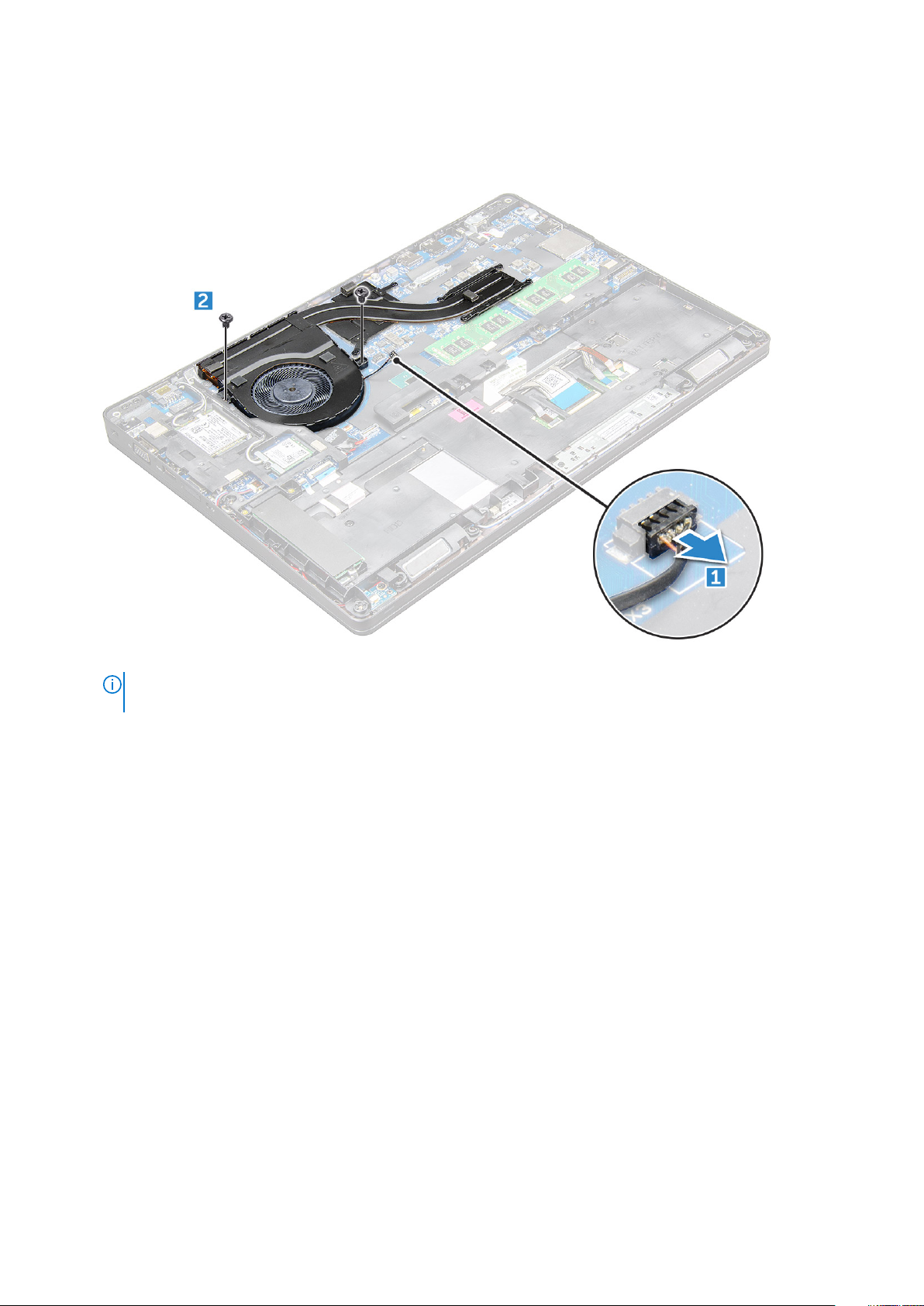
a) bottenplatta
b) batteriet
3. Så här tar du bort dissipatorn:
a) Koppla ur kabeln till dissipatorn [1] och ta bort skruvarna som håller fast i moderkortet [2].
b) Ta bort M2,0 × 3,0-skruvarna som håller fast dissipatorn i moderkortet [1].
OBS
: Ta bort skruvarna som håller fast dissipatorn i moderkortet i den ordning som visas i bildtexterna på
dissipatorn [1, 2, 3, 4, 5, 6].
c) Lyft upp dissipatorn från moderkortet [2].
Ta bort och installera komponenter
23
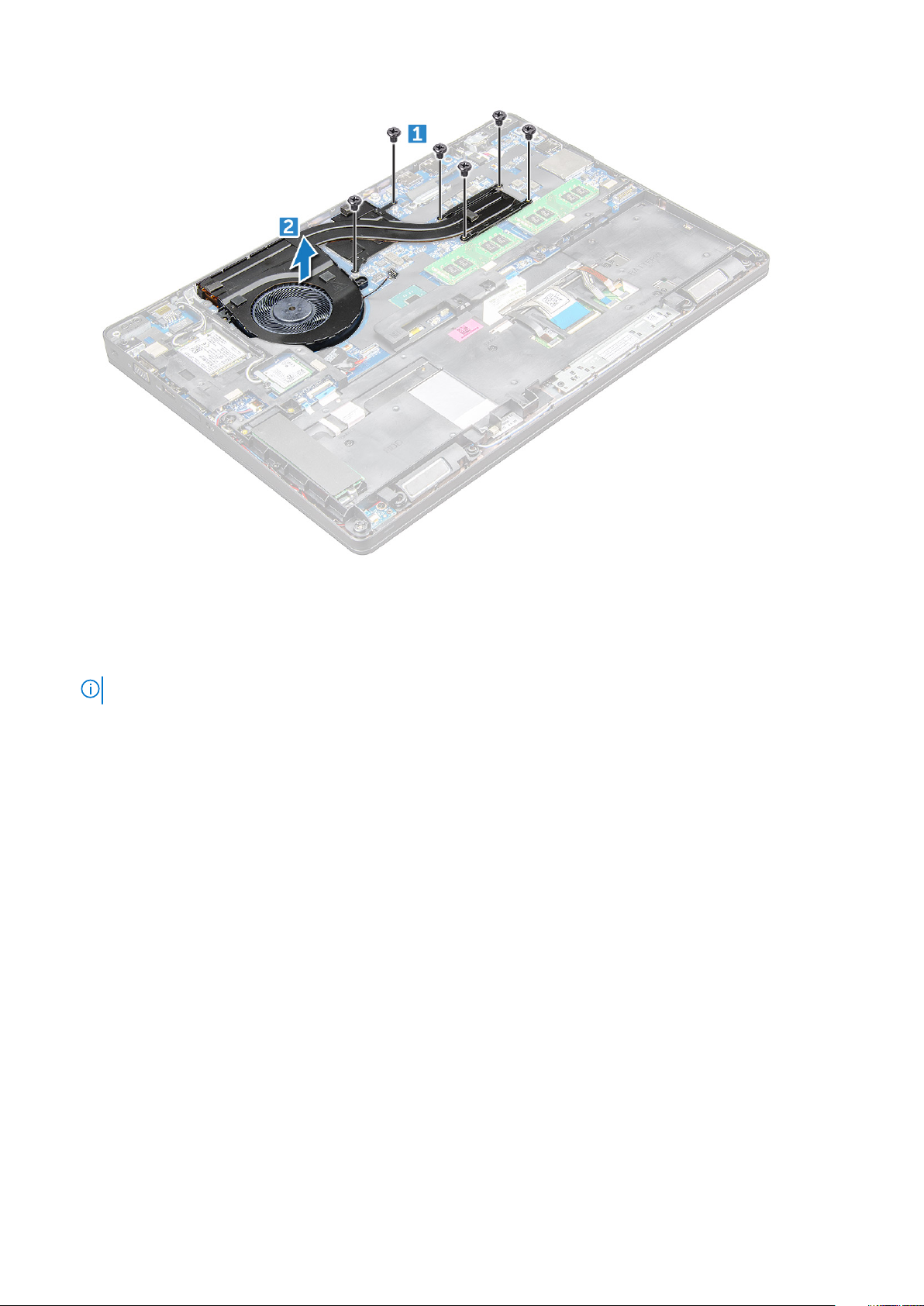
Installera dissipatorn
1. Placera dissipatorn på moderkortet och rikta in den med skruvhållarna.
2. Dra åt M2,0 × 3,0-skruvarna som håller fast dissipatorn i moderkortet.
OBS: Dra åt skruvarna på moderkortet i ordningen som anges i bildtexten [1, 2, 3, 4, 5, 6].
3. Anslut dissipatorn till kontakten på moderkortet.
4. Installera:
a) batteriet
b) bottenplatta
5. Följ anvisningarna i När du har arbetat inuti datorn.
Port för nätanslutning
Ta bort strömkontaktporten
1. Följ anvisningarna i Innan du arbetar inuti datorn.
2. Ta bort:
a) bottenplatta
b) batteriet
3. Så tar du bort strömkontaktporten:
a) Koppla bort kabeln till strömkontaktporten från kontakten på moderkortet [1].
b) Ta bort M2,0 × 3,0-skruven för att lossa metallfästet som håller fast strömkontaktporten [2].
c) Ta bort metallfästet som håller fast strömkontaktporten [3].
d) Lyft ur strömkontaktporten från datorn [4].
24
Ta bort och installera komponenter
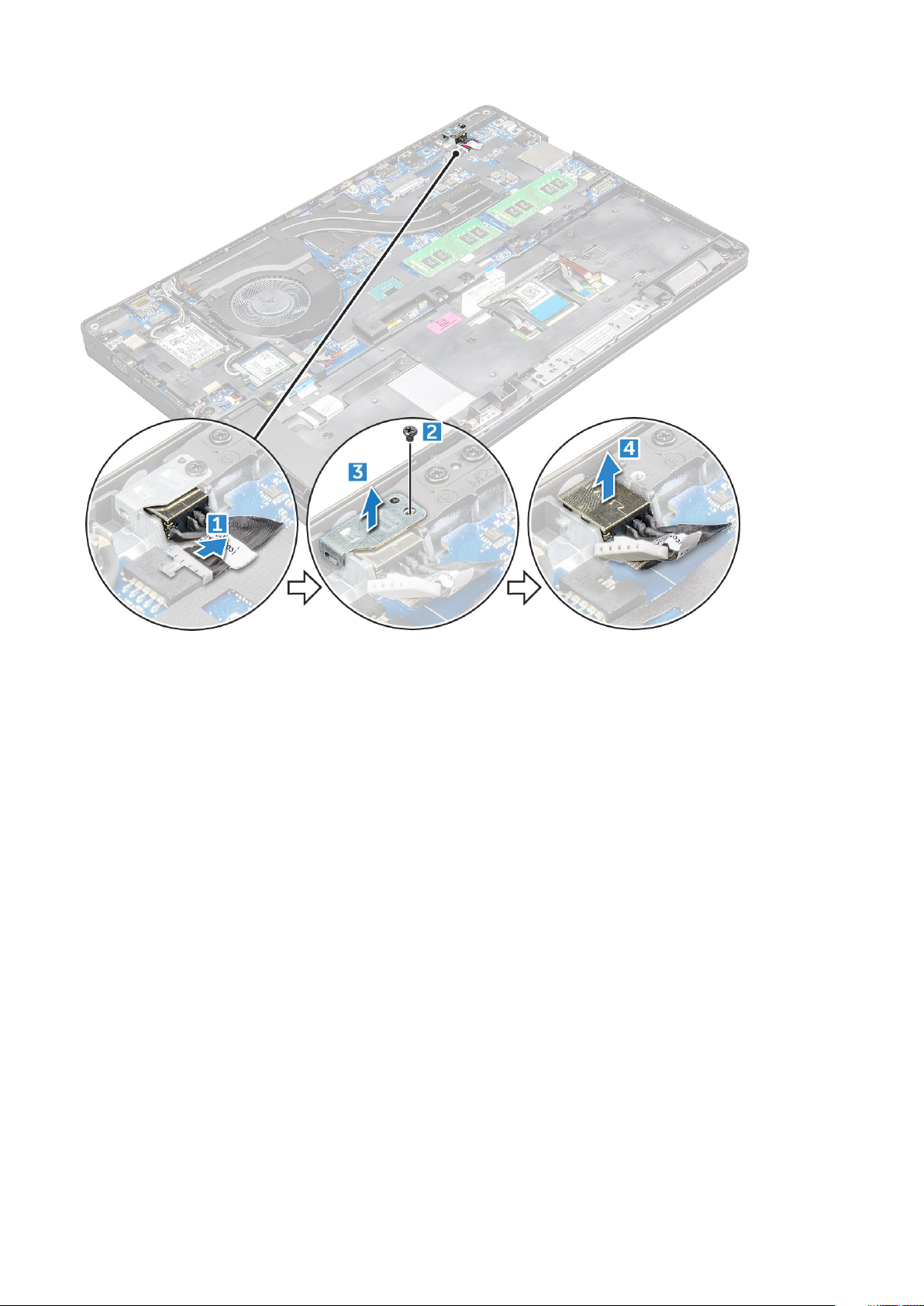
Installera strömkontaktporten
1. Skjut in strömkontaktporten i öppningen på datorn.
2. Placera metallfästet på strömkontaktporten.
3. Dra åt M2,0 × 3,0-skruven som håller fast metallfästet till strömkontaktporten på datorn.
4. Anslut kabeln till nätadapterporten till kontakten på moderkortet.
5. Installera:
a) batteriet
b) bottenplatta
6. Följ anvisningarna i När du har arbetat inuti datorn.
Chassiram
Ta bort chassiramen
1. Följ anvisningarna i Innan du arbetar inuti datorn.
2. Ta bort:
a) SIM-kortmodulen
b) bottenplatta
c) batteriet
d) WLAN-kort
e) WWAN-kort
f) SSD-kort eller hårddisk
3. Så här frigör du chassiramen:
Ta bort och installera komponenter
25
